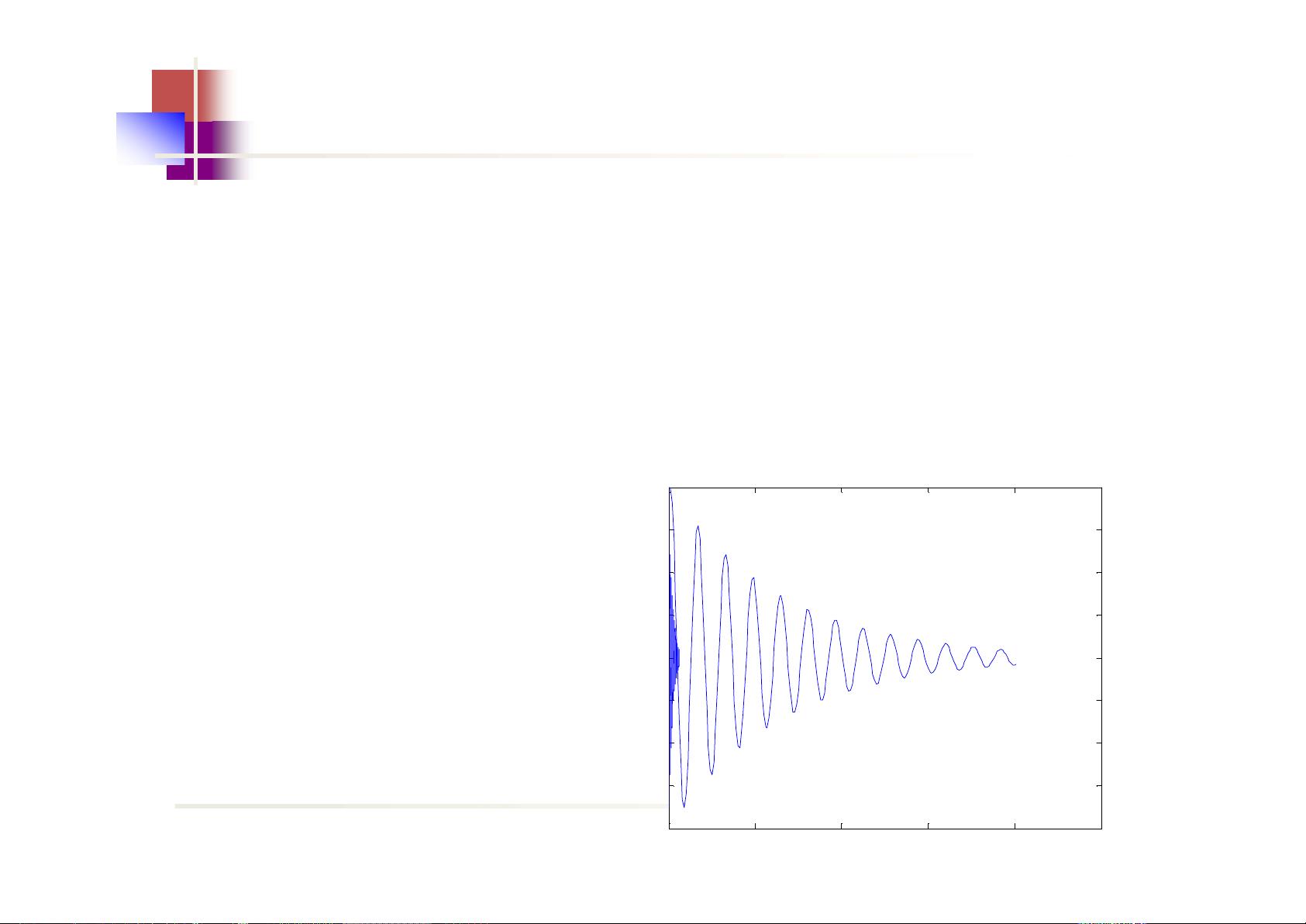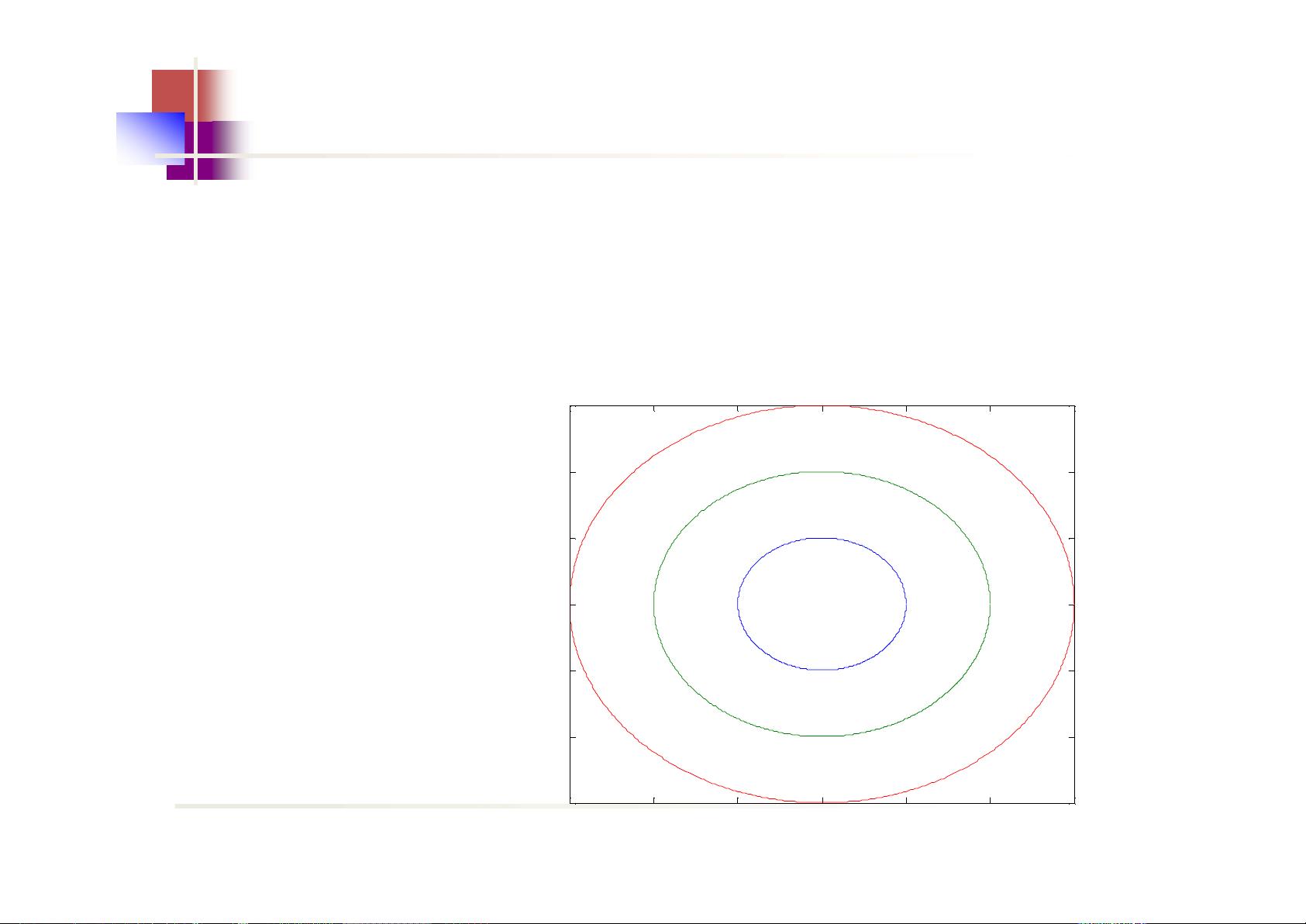Matlab绘图详解:Plot函数的使用技巧
下载需积分: 0 | PDF格式 | 1.04MB |
更新于2024-07-01
| 29 浏览量 | 举报
本资源主要介绍了Matlab中用于绘制二维曲线的`plot`函数的基本用法。通过几个实例展示了如何利用`plot`函数绘制不同类型的曲线,包括直线、参数方程曲线以及在同一坐标系中绘制多条曲线。
1. `plot`函数的基础知识
`plot`函数是Matlab中用于绘制二维线性坐标曲线图的关键命令,它需要用户提供x坐标和相应的y坐标数据。基本调用格式为:`plot(x,y)`,其中x和y是长度相等的向量,分别存储x轴和y轴的数据。
2. 示例1:绘制特定曲线
例如,要绘制曲线`y=2e^{-0.5x}\cos(4\pi x)`,首先定义x的取值范围`x=0:pi/100:2*pi;`,然后计算对应的y值`y=2*exp(-0.5*x).*cos(4*pi*x);`,最后调用`plot(x,y)`即可得到曲线图。
3. 示例2:参数方程曲线
如果曲线是以参数方程形式给出的,如`t=0:0.1:2*pi;`,`x=t.*sin(3*t);`,`y=t.*sin(t).*sin(t);`,同样可以通过`plot(x,y)`绘制,其中x和y是根据参数t计算得到的。
4. 示例3:在同一坐标系中绘制多条曲线
可以通过`plot`函数同时绘制多条曲线,例如,要同时绘制正弦和余弦函数,可以定义x值`x=linspace(0,2*pi,100);`,然后将y值表示为包含两行的矩阵`y=[sin(x);cos(x)];`,调用`plot(x,y)`即可。在这种情况下,x是所有曲线共享的横坐标,y矩阵的每一行对应一条曲线。
5. 示例4:改变绘制顺序
在已绘制一条曲线的基础上,使用`hold on`命令可以保持当前图形不被覆盖,接着绘制下一条曲线。例如,先绘制`y=2e^{-0.5x}\cos(4\pi x)`,然后`hold on`,再绘制`plot(x,y)`,这样在同一坐标系中得到了两条曲线的叠加效果。
通过以上例子,我们可以了解到`plot`函数的灵活性和强大功能,它不仅可以绘制单一的二维曲线,还可以处理参数方程和多曲线的情况。在实际应用中,结合其他Matlab绘图命令,可以实现更复杂的图形绘制。
相关推荐







豆瓣时间
- 粉丝: 30
最新资源
- 实现Android仿美团外卖双联动列表点菜功能
- 哈工大信息检索课件:详细内容,不容错过
- 大众点评CAT监控系统:一站式故障诊断解决方案
- NoteOn智能笔:无线小巧,独立使用的开源电路方案
- 利用Pandas计算Excel日期差的Python教程
- 微型气动教学实验台设计文档
- Foldo: 基于文件夹的自定义构建系统
- Java环境配置管理工具:java-dotenv
- Ardence RTX 8.1.2 实现实时任务开发的突破
- Altium设计师专用授权服务器14.0.0.34版本发布
- SkillFactory dspr-40课程单元0实践作业解析
- 探索Android图形编程:GraphicsTestBed项目Demo集锦
- Python Web自动化测试工具:web_test的探索与实践
- 微型回路平台设计装置的行业文档解析
- 易语言乱码王国源码解析与应用
- 图解爱普生L1300打印机清零操作软件